
Webflow快捷键速查表
文章浏览量: 731
Webflow 是一款功能强大的网页设计工具,它允许用户构建响应式网站而无需编写代码。为了加快工作流程并提高效率,学习快捷键可以节省大量时间。
常规
| 快捷方式 | 操作 |
|---|
Shift/ | 显示快捷键备忘单 |
CtrlShiftS | 另存为快照 |
Esc | 取消选择或中止 |
Del | 删除元素 |
ShiftP | 显示发布对话框 |
ShiftE | 显示导出代码对话框 |
Enter | 编辑元素 |
查看
| 快捷方式 | 操作 |
|---|
CtrlShiftP | 预览模式 |
CtrlShiftG | 指南叠加 |
CtrlShiftE | 显示元素边缘 |
CtrlShiftX | X 射线模式 |
左侧工具栏
| 快捷方式 | 操作 |
|---|
A | 显示添加面板 |
Z | 显示导航器选项卡 |
P | 显示页面面板 |
ShiftA | 显示符号面板 |
CtrlShiftA | 将选定元素设为符号 |
J | 显示资产管理器 |
右侧选项卡
| 快捷方式 | 操作 |
|---|
S | 显示样式选项卡 |
D | 显示设置选项卡 |
G | 显示样式管理器选项卡 |
H | 显示交互选项卡 |
复制/粘贴
| 快捷方式 | 操作 |
|---|
CtrlC | 复制 |
CtrlX | 剪切 |
CtrlV | 粘贴 |
Alt(拖动) | 复制 |
撤消/重做
| 快捷方式 | 操作 |
|---|
CtrlZ | 撤消 |
CtrlShiftZ | 重做 |
设备视图
| 快捷方式 | 操作 |
|---|
1 | 桌面 |
2 | 平板电脑 |
3 | 手机(横向) |
4 | 手机(纵向) |
样式面板
| 快捷方式 | 操作 |
|---|
Shift(拖动) | 边距或填充(所有边距) |
Alt(拖动) | 边距或填充(顶部和底部,或左侧和右侧) |
CtrlEnter | 为选定元素添加类 |
CtrlShiftEnter | 重命名选定元素上的最后一个类 |
其他
| 快捷方式 | 操作 |
|---|
Alt(单击) | 展开或折叠面板部分 |
上/下 | 选择父元素或子元素 |
左/右 | 选择同级元素 |
Alt左/右 | 选择下一个或上一个元素 |
CtrlShiftL | 切换选定元素上的协作者 |
下载Webflow Windows 快捷键速查表PDF
我们提供 Webflow Windows 快捷键 PDF下载功能。请点击下载按钮以获取文件。请注意,生成 PDF 可能需要一些时间,请耐心等待。 下载
常规功能
| 快捷键 | 说明 |
|---|
Cmd + S | 保存项目 |
Cmd + Z | 撤消上一个操作 |
Cmd + Shift + Z | 重做上一个撤消的操作 |
Cmd + A | 选择当前视图中的所有元素 |
Cmd + Shift + A | 取消选择所有元素 |
Cmd + Shift + S | 保存项目副本 |
Cmd + Q | 退出 Webflow |
Cmd + P | 打开新项目 |
Cmd + R | 刷新项目视图 |
Cmd + Shift + R | 在 Designer 中重新加载当前页面 |
布局和导航
| 快捷键 | 说明 |
|---|
Cmd + 1 | 切换到设计器面板 |
Cmd + 2 | 切换到页面面板 |
Cmd + 3 | 打开资产面板 |
Cmd + 4 | 切换到样式面板 |
Cmd + 5 | 切换到交互面板 |
Cmd + 6 | 切换到 CMS 集合面板 |
Cmd + Shift + F | 打开搜索栏 |
Cmd + E | 打开设置面板 |
Cmd + Shift + I | 打开检查面板 |
Cmd + T | 打开新选项卡 |
Cmd + Option + T | 全屏模式打开 Webflow 设计器 |
元素管理
| 快捷键 | 说明 |
|---|
Cmd + Shift + D | 复制所选元素 |
Cmd + Shift + C | 克隆所选元素 |
Cmd + Shift + P | 预览项目 |
Cmd + G | 分组所选元素 |
Cmd + Shift + G | 取消分组所选元素 |
Cmd + Shift + X | 剪切所选元素 |
Cmd + C | 复制所选元素 |
Cmd + V | 粘贴复制的元素 |
Cmd + Shift + V | 粘贴复制的元素(不带样式) |
Cmd + Shift + Z | 重做上次撤消的操作 |
文本和输入功能
| 快捷键 | 说明 |
|---|
Cmd + B | 加粗所选文本 |
Cmd + I | 斜体所选文本 |
Cmd + U | 为所选文本加下划线 |
Cmd + Shift + K | 删除所选文本 |
Cmd + Shift + L | 左对齐文本 |
Cmd + Shift + R | 右对齐文本 |
Cmd + Shift + C | 居中对齐文本 |
Cmd + Shift + J | 两端对齐文本 |
样式函数
| 快捷键 | 说明 |
|---|
Cmd + Option + I | 切换检查面板 |
Cmd + Shift + M | 打开样式管理器面板 |
Cmd + Shift + L | 切换左侧面板可见性 |
Cmd + Option + S | 切换设置面板 |
Cmd + Shift + V | 从另一个元素粘贴样式 |
网格和布局
| 快捷键 | 说明 |
|---|
Cmd + Shift + M | 打开网格布局面板 |
Cmd + Option + M | 打开弹性框布局面板 |
Cmd + Shift + P | 切换预览模式 |
Cmd + Shift + H | 隐藏所有面板 |
Cmd + Option + F | 打开 Flexbox 帮助面板 |
预览和发布
| 快捷键 | 说明 |
|---|
Cmd + Shift + P | 预览项目 |
Cmd + Shift + E | 发布项目 |
Cmd + Option + P | 发布选定页面 |
Cmd + Shift + B | 在设计和预览模式之间切换 |
浏览器和页面导航
| 快捷键 | 说明 |
|---|
Cmd + Tab | 在打开的应用程序之间切换 |
Cmd + Shift + Tab | 切换到上一个打开的应用程序 |
Cmd + Option + 向左箭头 | 在 Designer 中转到上一页 |
Cmd + Option + 向右箭头 | 在 Designer 中转到下一页 |
下载Webflow MacOS 快捷键速查表PDF
我们提供 Webflow MacOS 快捷键 PDF下载功能。请点击下载按钮以获取文件。请注意,生成 PDF 可能需要一些时间,请耐心等待。 下载
关于 Webflow
Webflow 是一个网页设计平台,允许用户以可视化方式设计、构建和启动响应式网站。与传统的网站构建器不同,Webflow 让用户无需编码即可控制 HTML、CSS 和 JavaScript。它还集成了强大的 CMS 功能,允许用户创建动态内容驱动的网站。
Webflow 官方信息
以下是 Webflow 用户的一些关键官方资源:
Webflow 快捷键常见问题解答
如何在 Webflow 中的不同面板之间切换?
您可以使用 Ctrl + (1-3)(对于 Windows)或 Cmd + (1-3)(对于 MacOS)在设计器、页面和资产面板之间切换。
如何快速复制元素?
使用 Ctrl + Shift + D (Windows) 或 Cmd + Shift + D (MacOS) 复制所选元素。
预览设计的快捷键是什么?
Windows 的快捷键是 Ctrl + Shift + P,MacOS 的快捷键是 Cmd + Shift + P。
我可以在 Webflow 中撤消或重做我的操作吗?
可以,使用 Ctrl + Z (Windows) 或 Cmd + Z (MacOS) 撤消,使用 Ctrl + Shift + Z (Windows) 或 Cmd + Shift + Z (MacOS) 重做操作。
是否有快捷方式来选择工作区中的所有元素?
使用 Ctrl + A (Windows) 或 Cmd + A (MacOS) 选择设计器视图中的所有元素。
如何取消选择所有元素?
使用 Ctrl + Shift + A (Windows) 或 Cmd + Shift + A (MacOS) 取消选择所有元素。
我可以使用快捷方式访问搜索栏吗?
是的,使用 Ctrl + Shift + F (Windows) 或 Cmd + Shift + F (MacOS) 打开搜索栏。
是否有快捷方式来访问设置面板?
是的,使用 Ctrl + E (Windows) 或 Cmd + E (MacOS) 打开设置面板。
如何快速保存我的工作?
只需使用 Ctrl + S(Windows)或 Cmd + S(MacOS)即可保存您的项目。
总结
掌握 Webflow 的键盘快捷键可以显著增强您的工作流程,并帮助您更高效地设计网站。通过使用上面列出的快捷键,您将能够更快地浏览 Webflow,更快地执行常见操作,并将更多精力放在创造力上,而不是重复性任务上。请务必定期参考 Webflow 官方网站以获取更新和其他资源。



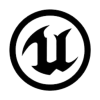
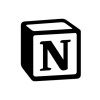

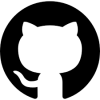
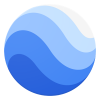
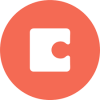
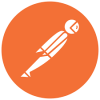
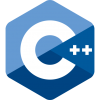

Discussion
New Comments
暂无评论。 成为第一个!